Como alterar o prefixo do banco de dados WordPress (3 etapas fáceis)
Publicados: 2023-08-23Quer alterar o prefixo do banco de dados WordPress?
Os sites WordPress são feitos de arquivos, pastas e um banco de dados. O banco de dados é uma parte importante do seu site porque armazena postagens, páginas, comentários, dados do usuário, configurações e configurações de plugins, entre outros recursos.
Dada a importância do banco de dados, os hackers frequentemente o atacam (especialmente durante ataques de injeção de SQL) na esperança de manipular ou extrair dados confidenciais do site. É por isso que é crucial implementar fortes medidas de segurança. E acontece que uma das ótimas maneiras de protegê-lo é alterando o prefixo do banco de dados WordPress.
Como todos os sites WordPress têm o mesmo prefixo (ou seja, “wp_”), é mais fácil para os hackers usá-lo para acessar o seu site. Modificar o prefixo do banco de dados para algo único tirará os hackers do caminho.
Vamos aprender como alterar o prefixo do banco de dados WordPress e fortalecer a segurança do seu site.
O que fazer antes de alterar o prefixo do banco de dados WordPress
Antes de começar a alterar o prefixo do banco de dados WordPress, você deve primeiro entender o que é. Então você precisa realizar as seguintes medidas:
‼️ Estas não são medidas opcionais . Você precisa garantir que eles sejam implementados antes de passar para a próxima seção.
1. Faça um backup : Para alterar o prefixo do seu banco de dados, você precisará ir ao backend do seu site e fazer as modificações lá. Isso é arriscado porque se algo der errado, você poderá acabar com um site quebrado. Para protegê-lo de tais catástrofes, faça um backup.
2. Desative plug-ins e temas : Alterar o prefixo do banco de dados pode interromper as funções alimentadas por plug-ins e temas instalados em seu site. Você precisa desativar todos os seus plug-ins e mudar para um tema padrão do WordPress. Reative-os somente após modificar o prefixo do banco de dados.
3. Altere o prefixo do banco de dados WordPress no arquivo wp-config.php : O arquivo wp-config contém credenciais do banco de dados e precisa ser modificado antes de alterar o prefixo do banco de dados. Credenciais incorretas tendem a desencadear o erro “problema de conexão com o banco de dados”, que deixa o site em branco.
Você pode acessar o arquivo de configuração usando um cliente FTP ou através de sua conta de hospedagem.
Use qualquer um dos dois métodos para abrir o Gerenciador de Arquivos e vá para public_html → wp-config.php .
Clique com o botão direito no arquivo de configuração e selecione Editar .
Localize o prefixo do banco de dados dentro do arquivo e substitua-o por um novo .
Salve suas alterações e saia da página.
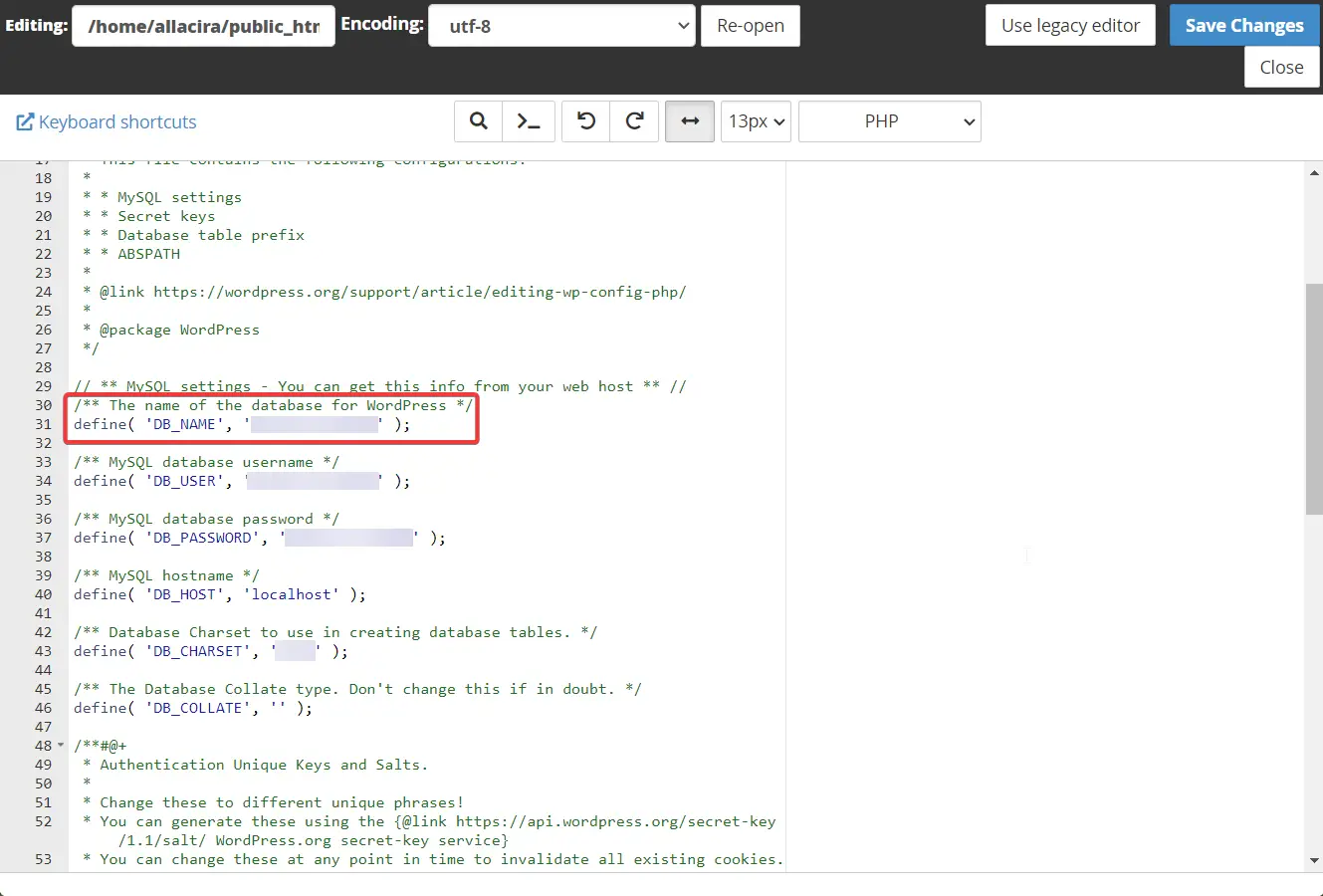
Após implementar essas medidas, prossiga com a alteração do prefixo do banco de dados WordPress.
Melhores métodos para alterar o prefixo do banco de dados WordPress
O prefixo do banco de dados pode ser alterado usando um plugin ou via phpMyAdmin.
Vamos mergulhar em ambos os métodos.
Método 1: use um plugin para alterar o prefixo do banco de dados
A maneira mais fácil de alterar o prefixo do banco de dados WordPress é usar um plugin.
Plug-ins dedicados, como Brozzme DB Prefix & Tools Addons, WP Prefix Changer, Rename DB Table Prefix, etc., podem ajudá-lo a alterar o prefixo do banco de dados. Mas a maioria desses plugins não são atualizados, o que pode significar que foram abandonados pelos desenvolvedores.
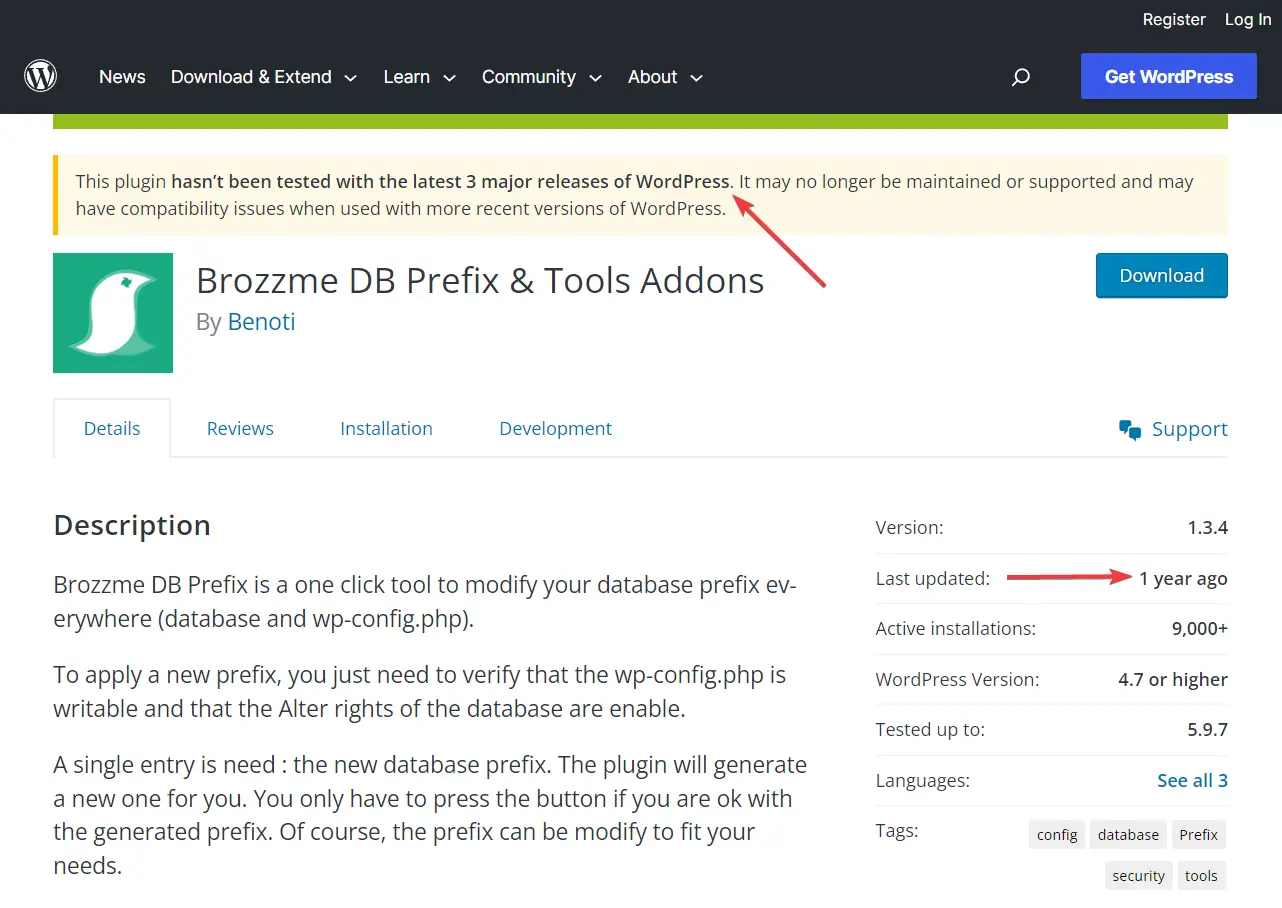
Hoje em dia, a maioria dos plug-ins de segurança (como All-In-One Security, iThemes Security, etc.) oferecem recursos de modificação de banco de dados, então talvez esses plug-ins dedicados estivessem achando difícil atrair usuários.
Não recomendamos o uso de plug-ins desatualizados porque eles são a principal causa de hackers em sites.
No entanto, você pode usar um plugin de segurança para alterar os prefixos do banco de dados, se tiver um instalado. Caso contrário, recomendamos prosseguir com o próximo método.
Método 2: Use o phpMyAdmin para alterar o prefixo do banco de dados ️
PhpMyAdmin é uma ferramenta utilizada para gerenciar ou interagir com o banco de dados do seu site. Possui uma interface amigável e pode ser usado para alterar prefixos de banco de dados por proprietários de sites não técnicos.
Para alterar o prefixo do banco de dados, você precisa realizar as seguintes etapas:
- Renomear tabelas de banco de dados no phpMyAdmin
- Atualizar prefixo na tabela Opções
- Atualizar prefixo na tabela Usermeta
Vamos dar uma olhada em como realizar estas etapas:
Renomeie tabelas de banco de dados no phpMyAdmin ️
O phpMyAdmin pode ser acessado através da sua conta de hospedagem .
No Namecheap, onde nosso site de demonstração está hospedado, conseguimos acessar o phpMyAdmin usando o cPanel .
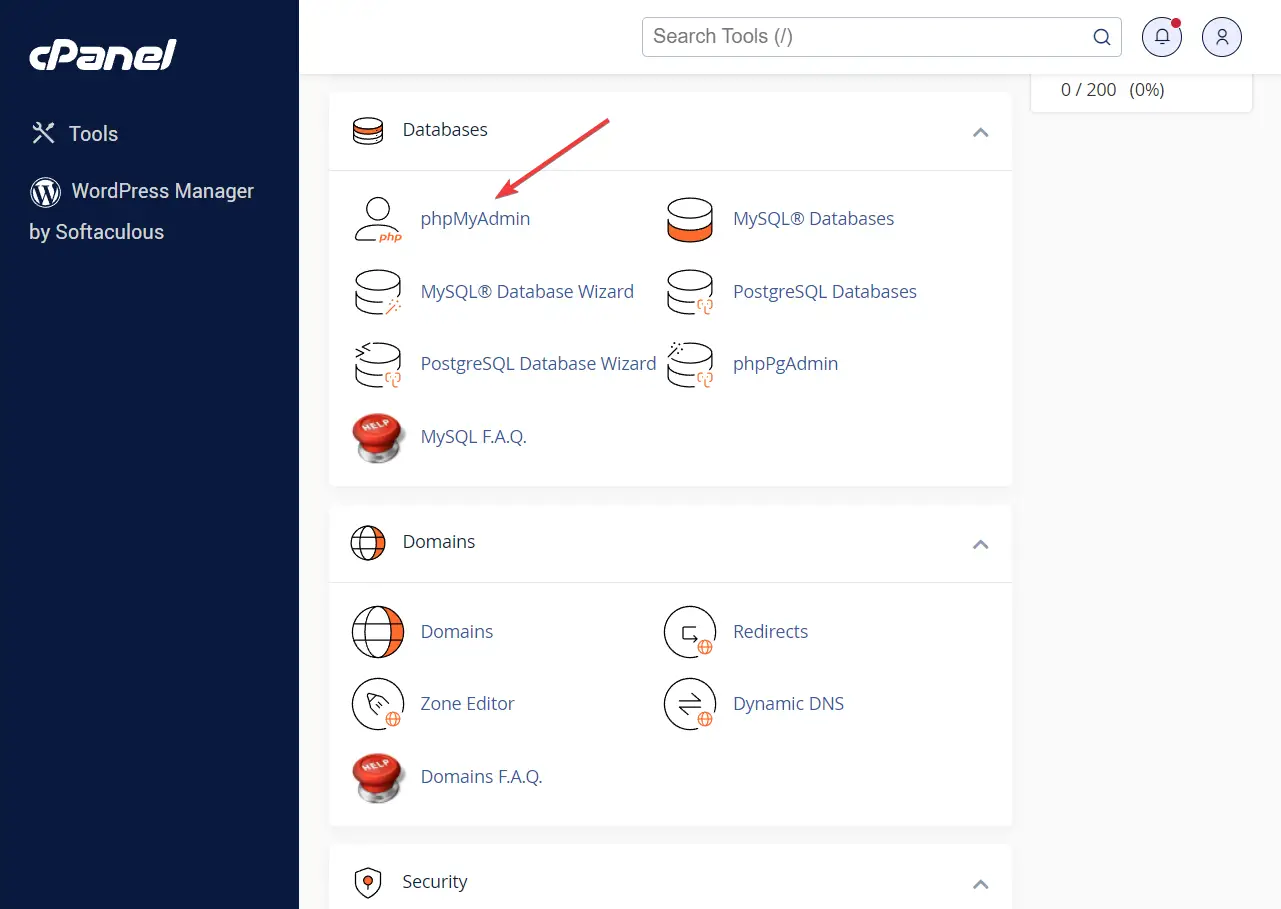
Localize o phpMyAdmin na sua conta de hospedagem e abra-o .
Em seguida, selecione o banco de dados no painel esquerdo. Assim que você fizer isso, várias tabelas aparecerão no lado direito da tela. Essas tabelas contêm informações cruciais sobre o seu site WordPress.
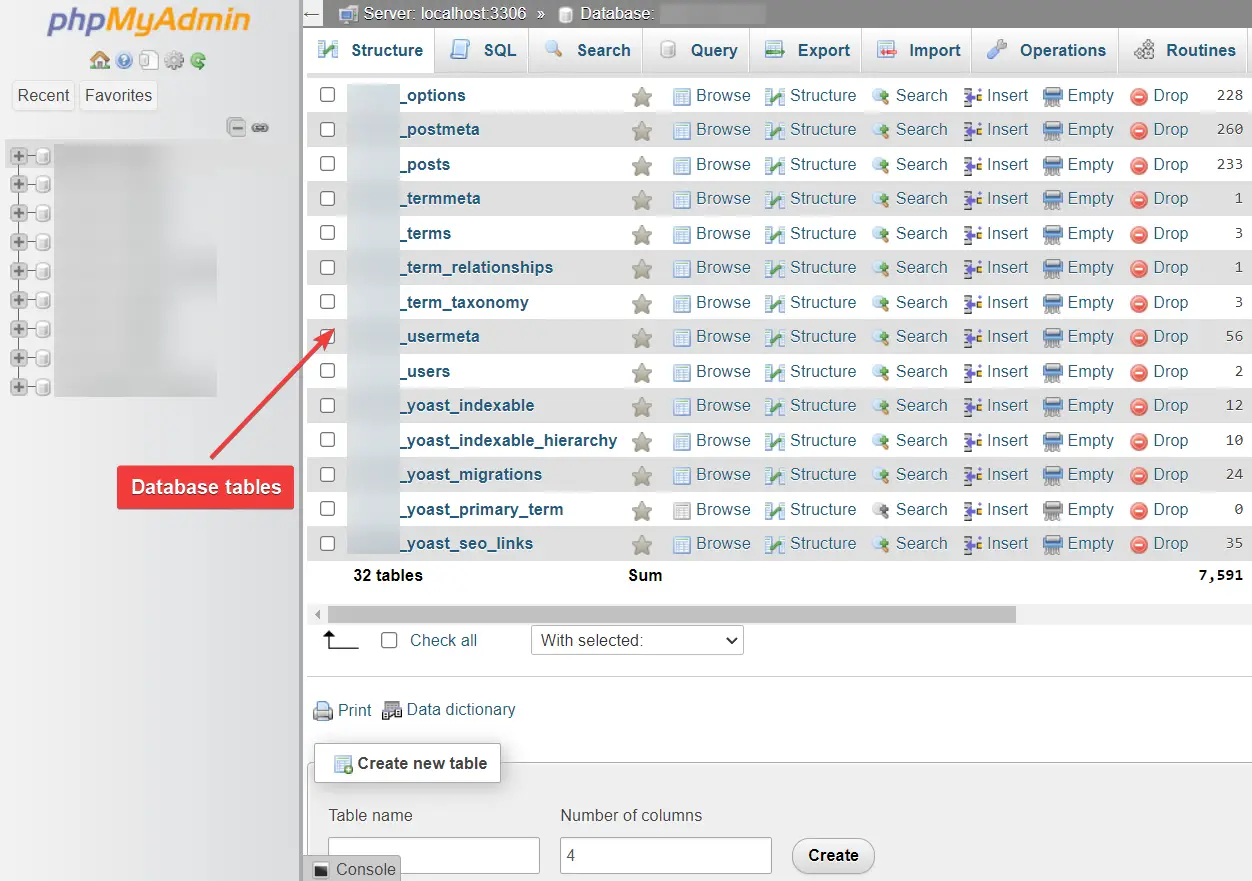
Nota lateral rápida : alguns phpMyAdmins contêm vários bancos de dados porque a ferramenta pode hospedar bancos de dados para vários sites. Nesses casos, é importante certificar-se de que você está identificando e selecionando o banco de dados correto.
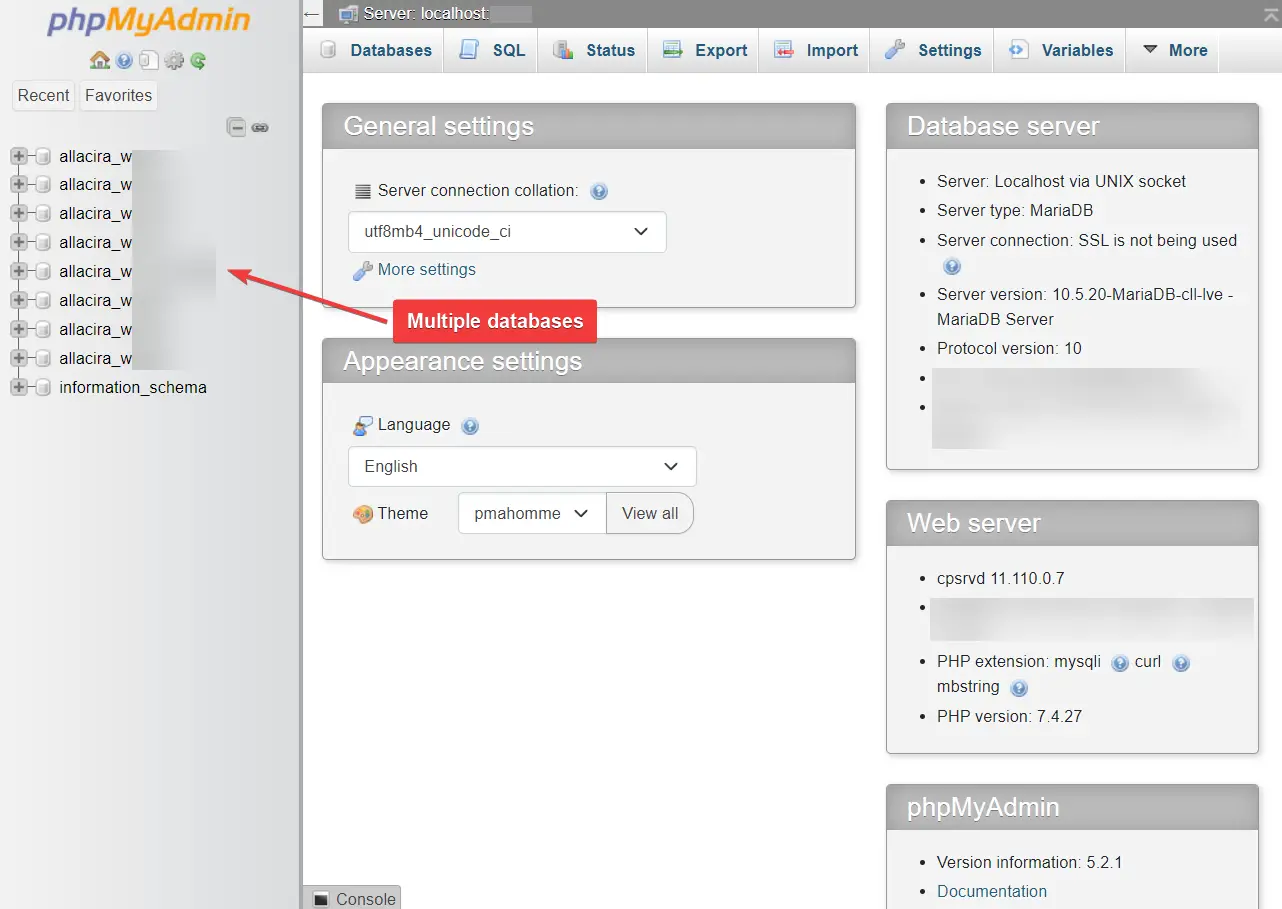
Para identificar o banco de dados correto, selecione um banco de dados, acesse a tabela wp_options e marque a opção siteurl. Ele contém a URL do site ao qual o banco de dados pertence.

Continue verificando todos os bancos de dados dessa maneira até encontrar o banco de dados correto.
Após localizar o banco de dados correto, selecione o banco de dados e role até o final da página e clique na opção Verificar tudo .
Em seguida, clique em Com selecionado e, no menu suspenso, selecione a opção Substituir prefixo da tabela .
E substitua o prefixo antigo pelo novo prefixo. Certifique-se de que seja o mesmo prefixo que você adicionou anteriormente em seu arquivo wp-config.php.
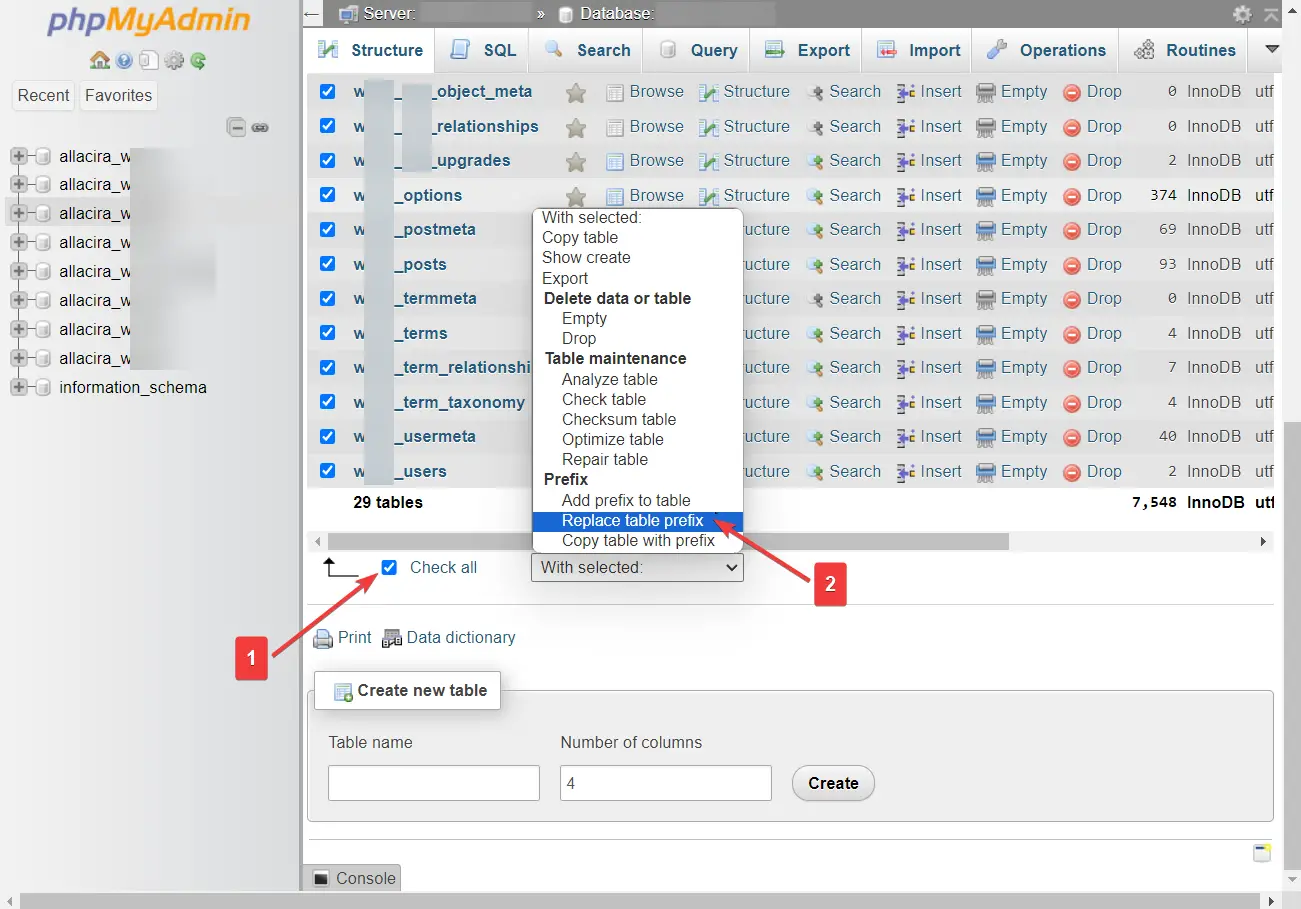
Atualize o prefixo na tabela Opções ️
Na seção anterior, mostramos como renomear prefixos. Nesta seção, garantiremos que todos os prefixos da tabela sejam renomeados executando uma consulta SQL. Aqui está o que você precisa fazer:
Na parte superior da tela, selecione a opção SQL e insira a seguinte linha na seção em branco da página SQL:
SELECT * FROM `xxx_options` WHERE `option_name` LIKE '%wp_%'Certifique-se de substituir “xxx” pelo seu novo prefixo e pressione Enter.
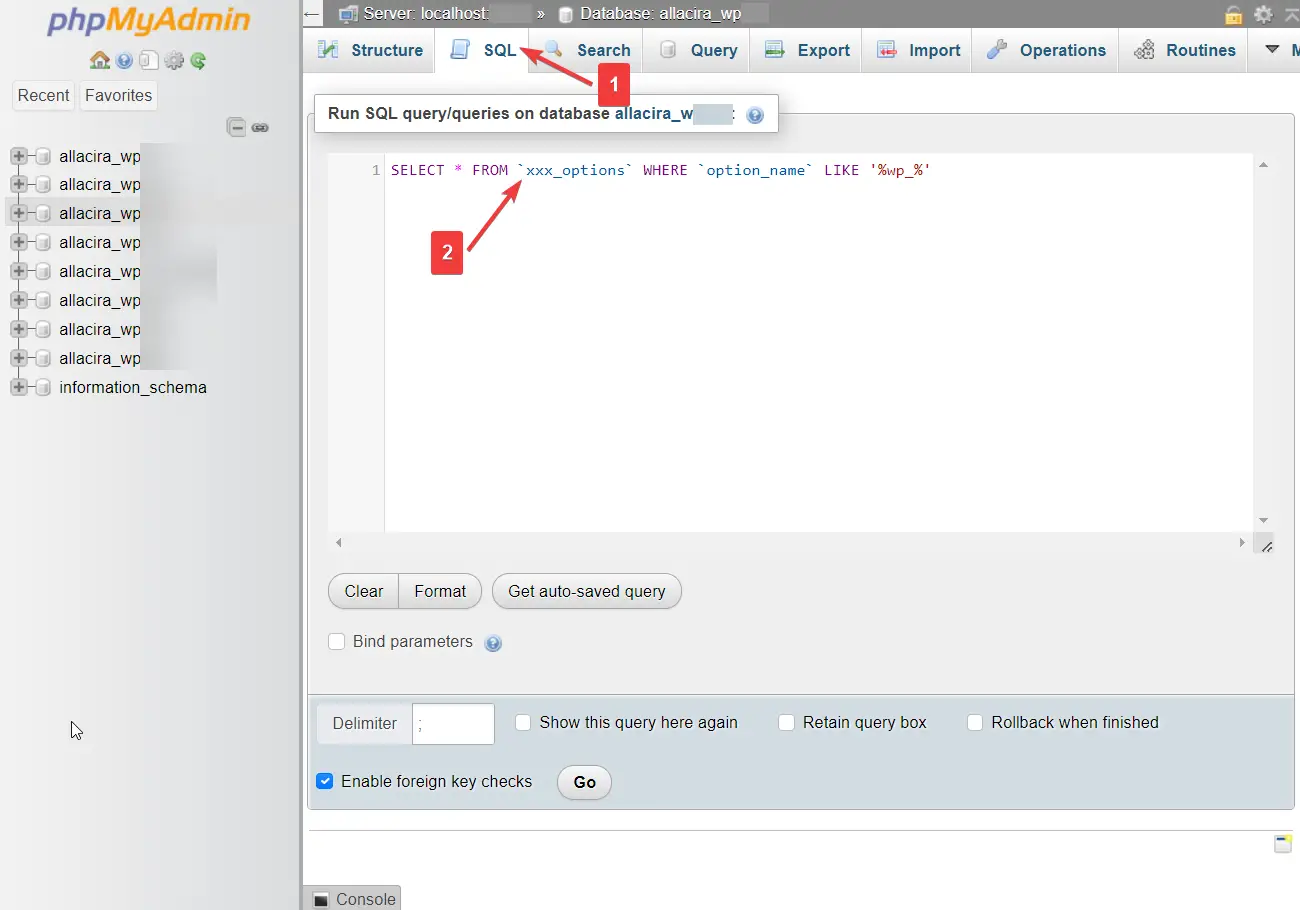
A pesquisa recuperará diversas tabelas. Você precisa editá-los manualmente, um por um, para renomear os prefixos.
Atualizar prefixo na tabela Usermeta ️
Você precisa executar outra consulta SQL para garantir que todas as suas tabelas sejam renomeadas. Aqui está a consulta:
SELECT * FROM `xxx_usermeta` WHERE `meta_key` LIKE '%wp_%'Certifique-se de substituir “xxx” pelo seu novo prefixo antes de pressionar Enter.
Após executar a consulta, algumas tabelas aparecerão. Você precisa editar essas tabelas e renomear seus prefixos.
É isso. Você alterou seu banco de dados WordPress e protegeu seu site.
O que fazer depois de alterar o prefixo do banco de dados WordPress
Nas medidas pré-mudança de prefixo do banco de dados, você desativou os plugins e o tema instalados em seu site.
Após alterar o prefixo do banco de dados, você precisa abrir o painel do WordPress e reativar seus plugins e tema .
É isso. Com isso, chegamos ao final deste tutorial sobre como alterar o prefixo do banco de dados WordPress.
Conclusão
Alterar o prefixo do banco de dados é uma ótima maneira de garantir que seu site esteja protegido contra ataques de injeção de SQL.
Para modificar o prefixo do banco de dados WordPress, você pode usar um plugin de segurança que oferece recursos de renomeação do prefixo do banco de dados ou acessar o phpMyAdmin através de sua conta de hospedagem e modificar o prefixo lá.
️ Usar o plugin é fácil, mas se você não quiser seguir esse caminho, use o phpMyAdmin para realizar os seguintes passos:
- Renomear tabelas de banco de dados no phpMyAdmin
- Atualizar prefixo na tabela Opções
- Atualizar prefixo na tabela Usermeta
Certifique-se de fazer um backup do seu site e desativar todos os seus temas e plugins antes de modificar os prefixos do banco de dados. Além disso, lembre-se de reativá-los após alterar os prefixos.
Após alterar o prefixo do banco de dados, recomendamos a leitura dos guias a seguir e a implementação das medidas listadas no artigo para fortalecer ainda mais a segurança do seu banco de dados:
Se você tiver alguma dúvida sobre como alterar o prefixo do banco de dados WordPress, deixe-nos um comentário abaixo .
